Смартфоны Philips I928 White - инструкция пользователя по применению, эксплуатации и установке на русском языке. Мы надеемся, она поможет вам решить возникшие у вас вопросы при эксплуатации техники.
Если остались вопросы, задайте их в комментариях после инструкции.
"Загружаем инструкцию", означает, что нужно подождать пока файл загрузится и можно будет его читать онлайн. Некоторые инструкции очень большие и время их появления зависит от вашей скорости интернета.
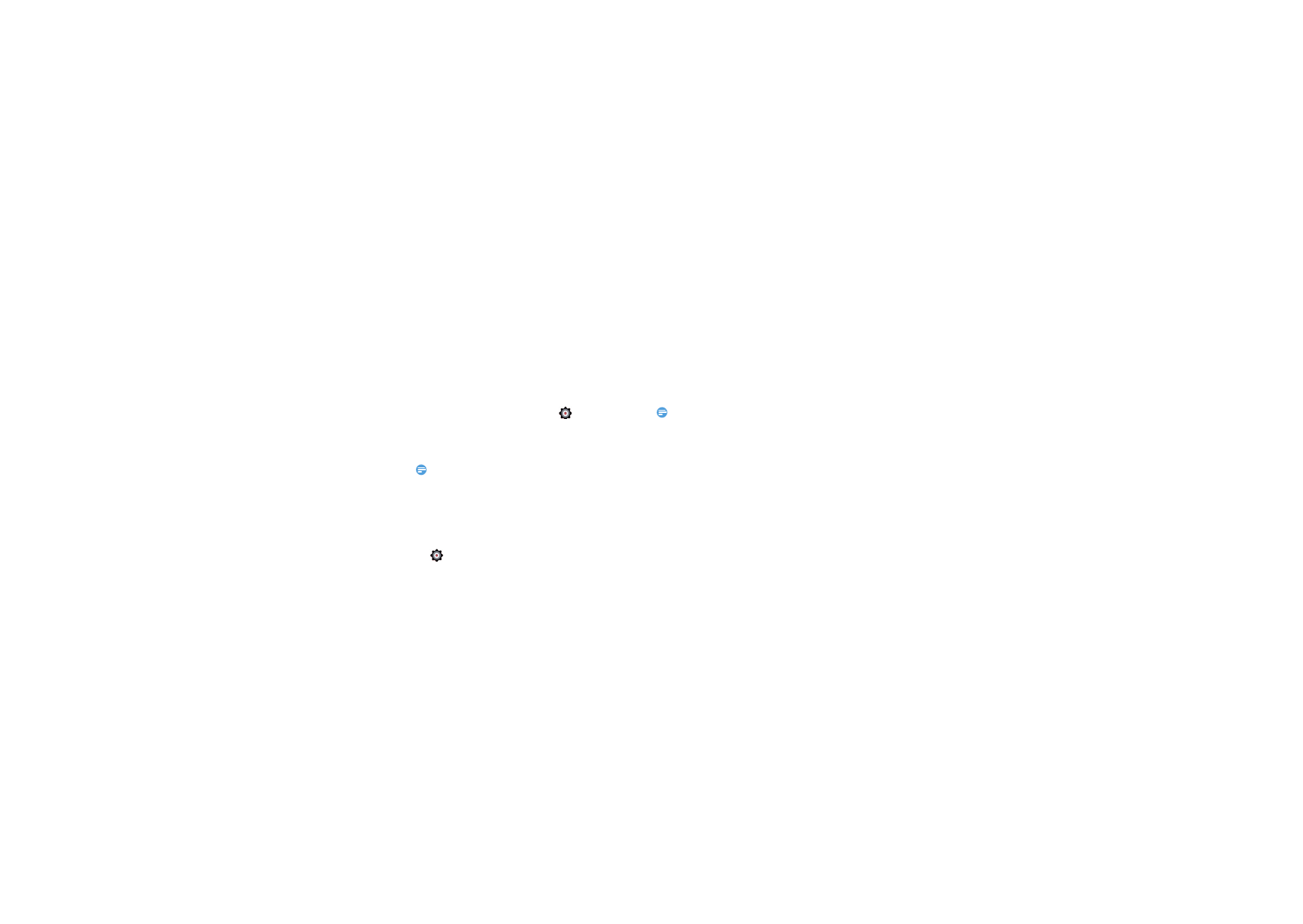
30
Подключения
Подключения
Bluetooth
КПК можно подключить к совместимому
Bluetooth-устройству для обмена данными.
Включение/выключение Bluetooth
1
На главном экране нажмите
>
Bluetooth
.
2
Выберите включение/выключение Bluetooth.
3
Нажмите кнопку Bluetooth, чтобы открыть
другие настройки этого подключения.
Внимание:
•
Выключайте Bluetooth, если он не используется, для
экономии заряда аккумулятора, а также в местах, где
использование беспроводной связи запрещено,
например, на борту самолета или в больницах.
Получение данных через Bluetooth
1
Сначала включите Bluetooth, затем нажмите
>
Philips_I928
, чтобы сделать устройство
видимым.
2
Затем выберите
Поиск
...
3
Выберите устройство, введите парный
пароль для сопряжения и нажмите
Принять
для сопряжения с другим устройством.
4
Подтвердите принятие файла на
принимающем устройстве.
Внимание:
•
В некоторых устройствах, особенно в гарнитурах или
наборах для разговора в автомобилях, устанавливается
ПИН-код, например, 0000. Если в другом устройстве
имеется ПИН-код, вы должны ввести его.
Отправка данных через Bluetooth
1
Выберите файл или элемент, такой как
контакт, событие календаря, напоминание
или файл мультимедиа, из соответствующего
приложения или из папки "Мои файлы".
2
Выберите вариант отправки данных через
Bluetooth.
3
Найдите устройство с включенным Bluetooth
и выполните сопряжение.
Содержание
- 2 Включение и выключение КПК; Отключить питание; Для блокировки нажмите клавишу питания.; Клавиши; Информация об основных клавишах.
- 3 Параметры
- 4 Использование сенсорного экрана; Функция; Щипки
- 5 Настройка главного экрана; На главном экране нажмите
- 6 Панель уведомлений; , чтобы открыть панель
- 7 Значки и символы; Информация о значках и символах на экране.
- 8 Есть пропущенные вызовы.
- 9 Содержание
- 10 Подготовка к эксплуатации; Сборка и зарядка; Снимите заднюю крышку.
- 11 Установите заднюю крышку на место.; Зарядка аккумулятора
- 12 Установка карты памяти; Форматирование карты памяти; В режиме Ожидания выберите
- 13 Персонализация КПК; Время и дата; Настройка блокировки экрана; Фейсконтроль
- 14 Блокировка; Настроить блокировку; Управление приложениями; Настройки
- 15 Выберите приложение и нажмите; Остановить; При выборе вкладки; Сторонние; можно; Удалить; для его деинсталляции.
- 16 Основные функции; Вызовы
- 17 Экстренный вызов; Сообщения; Добавить тему
- 18 Электронная почта; Добавление нового контакта; Поиск контакта; Быстрый набор
- 19 Создание группы контактов; Готово; Импорт/экспорт контактов
- 20 Мультимедиа; Музыка
- 21 Настройки музыки; Создать микс; Поставить на звонок; Камера
- 22 Быстрые настройки камеры; Параметр Функция
- 23 режим Фотосъемка
- 24 Настройки камеры; Параметр
- 25 Выбор размера фотографии.
- 26 Просмотр фотографий; Печать; Диктофон
- 27 Плейлисты; Google play
- 28 Нажмите кнопку; Принять; и данное; Удаление приложения; Нажмите; Мои приложения; Справка
- 29 Инструменты; Управление календарем; Повестка дня; Часы
- 30 Калькулятор; Информация о том, как выполнять вычисления.
- 31 Подключения; Bluetooth; Поиск; для сопряжения с другим устройством.
- 32 Подключить; VPN
- 33 Подключение к ПК; После подключения выберите
- 34 Беспроводные сети
- 35 Устройство; • Настройка передачи данных
- 36 Аккаунты; Язык и ввод
- 37 Обновление системы; для
- 38 Безопасность и меры предосторожности; Меры предосторожности
- 40 Устранение неполадок
- 41 Заявление о товарных знаках
- 42 Заявление о соответствии
























































